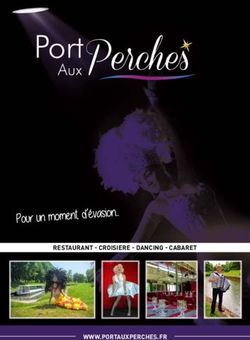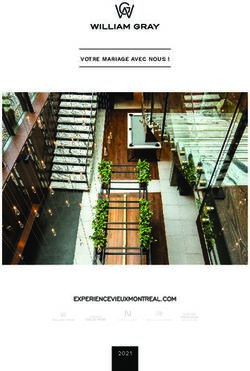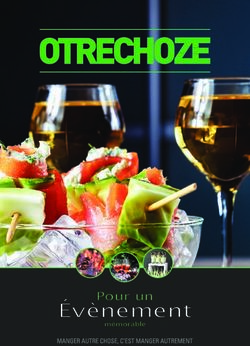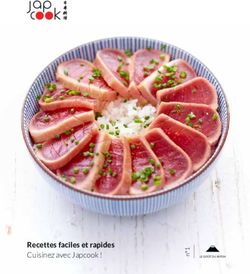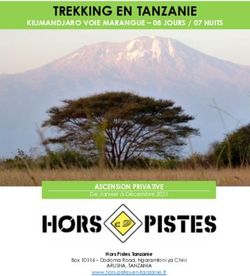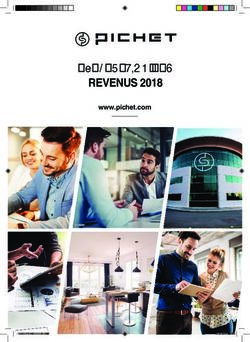Manuel d'utilisation Commerce du détail Formateurs
←
→
Transcription du contenu de la page
Si votre navigateur ne rend pas la page correctement, lisez s'il vous plaît le contenu de la page ci-dessous
Manuel d’utilisation
Commerce du détail
Formateurs
time2learn Version 12
Version, Datum
Version 1.6, 30.05.2022
Copyright
© Swiss Learning Hub AG
Ce document et son contenu sont la propriété de Swiss
Learning Hub AG et ne peuvent être copiés, reproduits,
transmis ou utilisés pour exécution sans son autorisation
écrite.
Swiss Learning Hub AG
Rosengartenstrasse 4
CH-8608 Bubikon
www.swisslearninghub.comManuel d’utilisation Commerce du détail Formateurs
Table des matières
1 Introduction ................................................................................................................................ 4
2 Login ........................................................................................................................................... 4
3 Éléments de commande généraux ............................................................................................... 4
3.1. Langue, profil d’utilisateur, déconnexion ................................................................................. 4
3.2. Navigation principale .................................................................................................................. 4
3.3. Fonctions des tableaux ............................................................................................................... 5
3.4. Détails .......................................................................................................................................... 8
4 COCKPIT ................................................................................................................................... 11
5 DONNÉES PERMANENTES ....................................................................................................... 11
5.1 Entreprise/Succursales .............................................................................................................. 11
5.2 Formateurs ................................................................................................................................. 12
5.3 Personnes en formation ............................................................................................................ 13
5.4 Licences (seulement rôle F) ...................................................................................................... 13
5.5 Thèmes d’apprentissage (seulement rôle F) ........................................................................... 14
5.6 Documents et médias d'apprentissage (seulement rôle F).................................................... 15
5.7 Boutique des médias d'apprentissage (seulement rôle F) ..................................................... 15
5.7.1 Acheter des médias d'apprentissage ................................................................................... 15
5.7.2 Attribuer des médias d'apprentissage ................................................................................. 16
5.8 Messages .................................................................................................................................... 18
5.9 Administration du cockpit (seulement rôle F) ........................................................................ 19
6 FORMATION............................................................................................................................. 20
6.1 Catalogues des objectifs évaluateurs ....................................................................................... 20
6.2 Compétences MSP .................................................................................................................... 21
6.3 Domaines de travail .................................................................................................................. 22
6.3.1 Domaine de travail pourvu de mandats pratiques à partir du début d’apprentissage 2022
22
6.4 Documents-types objectifs évaluateurs .................................................................................. 23
6.5 Rapport du temps d’essai ......................................................................................................... 24
6.5.1 Nouveau rapport du temps d’essai ...................................................................................... 24
6.5.2 Évaluer le rapport du temps d’essai .................................................................................... 25
6.6 Planification de la formation .................................................................................................... 25
6.6.1 Créer des unités d'enseignement ......................................................................................... 25
6.6.2 Rapports et contrôle de la planification de la formation ................................................... 27
6.7 Catalogue des mandats pratiques à partir du début d’apprentissage 2022 ........................ 28
6.8 Catalogue de questions principales à partir du début d’apprentissage 2022 ..................... 28
7 PQ (Procédure de qualification) ................................................................................................ 29
7.1 Rapport de temps d’essai ......................................................................................................... 29
7.1.1 Nouveau rapport de temps d’essai ...................................................................................... 29
7.1.2 Évaluer rapport de temps d’essai ......................................................................................... 29
7.2 Rapport de formation ............................................................................................................... 30
7.2.1 Nouveau rapport de formation ............................................................................................ 31
7.2.2 Évaluation du rapport de formation .................................................................................... 31
7.3 Qualification semestrielle à partir du début d’apprentissage 2022 ..................................... 32
7.4 Notes école professionnelle ..................................................................................................... 33
8 MÉDIAS D'APPRENTISSAGE ..................................................................................................... 35
© Swiss Learning Hub AG 2 / 45Manuel d’utilisation Commerce du détail Formateurs
8.1 Mes médias d'apprentissage .................................................................................................... 35
8.2 Médias d'apprentissage des apprenants ................................................................................. 36
9 Dossier de formation ................................................................................................................. 37
9.1 Dossier de formation ................................................................................................................ 37
9.1.1 Surveiller dossier de formation ............................................................................................ 37
9.1.2 Contrôler les dossiers de formation soumis ........................................................................ 38
9.2 Compétences opérationnelles / mandats pratiques à partir du début d’apprentissage 202239
9.2.1 Questions principales ............................................................................................................ 39
9.2.2 Mandats pratiques à partir du début d’apprentissage 2022 ............................................. 40
9.3 eDossier ..................................................................................................................................... 41
9.3.1 eDossier à partir du début d’apprentissage 2022 .............................................................. 42
Annexe Spécifications du commerce de détail Transports publics et Poste ....................................... 44
Fonctions avancées du rôle N ............................................................................................................. 45
Evolution du document
Version Désignation (remarques) Date Auteur(s)
1.0 Initialversion 30.05.2022 Libaan Axmed, Werner
Kunz
1.1 Mise à jour version 10.7. Modifier des jeux 02.10.2018 Werner Kunz
de données, rapport de temps d’essai,
consultation commentaires
1.2 Mise à jour version 10.8 – Fonction de 14.01.2019 Mario Müller, Werner Kunz
recherche succursales
1.3 Adaptations pour Swiss Learning Hub AG 07.02.2020 Stella Damdin
1.4 Annexe complétée de l’évaluation CI pour 14.06.2020 Werner Kunz
commerce de détail Transports publics et
Poste
1.5 Nouveau chapitre sur le rapport de 30.03.2022 Sarina Gmünder
formation
1.6 Complément au commerce de détail 2022 20.05.2022 Sabrina Rutz, Werner Kunz
© Swiss Learning Hub AG 3 / 45Manuel d’utilisation Commerce du détail Formateurs
1 Introduction
Avec la nouvelle version de time2learn, l’interface utilisateur change fondamentalement. Ce guide
succinct est destiné aux formateurs des professions utilisant les fonctions standards de time2learn.
Il établit la liste de toutes les fonctions standards de time2learn et explique leur utilisation ainsi que
leur finalité. Toutes les captures d’écran sont réalisées du point de vue du formateur. Les
exceptions à cette règle sont signalées.
2 Login
En tant qu'utilisateur, connectez-vous avec vos données d'utilisateur à la page suivante:
https://app.time2learn.ch.
3 Éléments de commande généraux
3.1. Langue, profil d’utilisateur, déconnexion
Pour accéder aux informations sur votre profil et aux paramètres, cliquez sur la flèche à côté de
votre nom. Le menu déroulant vous propose les pages suivantes:
- Profil
- Paramètres
- Messages
- À propos de
time2learn
Le bouton «Se déconnecter» vous permet de vous déconnecter du système.
3.2. Navigation principale
Les principaux points de navigation sont affichés en haut de la page. Les sous-menus apparaissent
lorsque vous sélectionnez un point de navigation principal. À droite de la navigation principale, vous
voyez le nombre de vos nouveaux messages et via l'astérisque vous accédez à la gestion des favoris.
© Swiss Learning Hub AG 4 / 45Manuel d’utilisation Commerce du détail Formateurs Gestion des favoris Vous pouvez définir les pages importantes comme favoris afin de pouvoir y accéder facilement à tout moment. Le menu Favoris, situé à droite de l’écran, vous permet d’ajouter ou de supprimer les pages de votre choix. Veuillez noter que toutes les pages ne peuvent pas être définies comme favoris. Menu contextuel Chaque page met à votre disposition un menu contextuel contenant des fonctions relatives à cette page. Les fonctions peuvent varier d’une page à l’autre. 3.3. Fonctions des tableaux Sur les pages comportant de plus grandes listes, vous disposez de filtres vous permettant d’afficher efficacement les données souhaitées. Recherche simple (plusieurs champs de données) Avec la recherche simple, vous filtrez les entrées au moyen d’un terme de recherche simple. time2learn lance la recherche sur plusieurs champs de données. Si, par exemple, vous recherchez les objets d’apprentissage contenant le terme «montage», time2learn appliquera la recherche aussi bien au nom et au nom abrégé qu’à d’autres champs de données tels que la description, le commentaire, le thème d’apprentissage, etc. Cependant, la recherche ne porte pas sur toutes les propriétés d’un objet, mais principalement sur les champs de texte et de nom. Elle ne prend pas en compte les champs de statuts, dates ou les champs numériques. Filtres avancés Les filtres avancés vous permettent de lancer la recherche selon des critères spécifiques, par © Swiss Learning Hub AG 5 / 45
Manuel d’utilisation Commerce du détail Formateurs exemple objectifs évaluateurs/aptitudes partielles avec «Entreprise» comme lieu d’apprentissage et «Actif» comme statut: Veuillez noter que plus vous activez de filtres, moins la recherche donnera de résultats. Si le réglage du filtre ne produit pas de résultat, vous pouvez le réinitialiser à la valeur par défaut en cliquant sur «Réinitialiser». Trier Pour modifier le tri dans un tableau, cliquez sur l’en-tête d’une colonne. Pour trier plusieurs colonnes, pressez la touche Shift et sélectionnez un autre en-tête de colonne. © Swiss Learning Hub AG 6 / 45
Manuel d’utilisation Commerce du détail Formateurs
Configurer l’affichage et l’ordre des colonnes
Le bouton de configuration des tableaux vous
permet de définir les colonnes que vous souhaitez
afficher et leur ordre d’affichage. Utilisez la fonction
glisser-déposer pour modifier l'ordre des éléments du
tableau. Confirmez ensuite les nouveaux paramètres
en cliquant sur le bouton «Appliquer».
Le bouton «Par défaut» vous permet à tout moment de
restaurer les paramètres prédéfinis.
Exportation simple (Excel)
Une fonction d'exportation simple est disponible pour la plupart des tableaux.
1. Sélectionnez les données que vous souhaitez exporter.
2. Définissez les colonnes qui doivent être exportées vers le rapport Excel:
© Swiss Learning Hub AG 7 / 45Manuel d’utilisation Commerce du détail Formateurs Répartition des pages (paging) Vous pouvez définir le nombre d’entrées affichées par page. Le paramètre peut être défini individuellement pour chaque tableau et est enregistré dans time2learn. La présentation sera donc identique la prochaine fois que vous vous connecterez. 3.4. Détails Aperçu dans le mini-tableau de bord Lorsque vous consultez les détails d’une entrée de liste (p. ex. un formateur), time2learn affiche un aperçu des principales données sur la première page. © Swiss Learning Hub AG 8 / 45
Manuel d’utilisation Commerce du détail Formateurs Modifier des jeux de données De plus amples informations sont disponibles dans d'autres sous-pages. Si vous êtes autorisé à le faire, vous pouvez ouvrir le mode traitement via «Traitement». Celui-ci peut être aussi ouvert directement via le symbole de crayon. Si vous devez modifier plusieurs jeux de données dans l'administration des personnes, sélectionnez «Traitement personnes en formation» ou «Traitement formateurs» sous «Actions». © Swiss Learning Hub AG 9 / 45
Manuel d’utilisation Commerce du détail Formateurs Sélectionnez ensuite les profils à modifier via les cases à cocher. En cliquant sur «Traitement», vous ouvrez le mode traitement de la première personne. Avec «Enregistrer et continuer», vous passez au profil suivant. Consulter les informations complémentaires dans une fenêtre popup Pour les personnes listées, une fenêtre popup indiquant les principales données de contact peut être ouverte en cliquant sur le nom. De là, vous pouvez en outre accéder directement à l’administration des personnes. © Swiss Learning Hub AG 10 / 45
Manuel d’utilisation Commerce du détail Formateurs 4 COCKPIT Si votre profil d’utilisateur est compatible avec la nouvelle version de time2learn, vous êtes automatiquement redirigé vers le nouveau Cockpit. Vous pouvez adapter le cockpit à vos propres besoins à l'aide du menu des fonctions. 5 DONNÉES PERMANENTES 5.1 Entreprise/Succursales Si, en plus du rôle N (formateur), vous êtes aussi titulaire du rôle A ou F (responsable de la formation, administrateur d’entreprise), vous pouvez saisir des succursales supplémentaires ou traiter l'entrée d'entreprise existante sous «Entreprise/Succursales». Dès que vous avez saisi plus de 10 succursales, une fonction de recherche vous est automatiquement proposée. © Swiss Learning Hub AG 11 / 45
Manuel d’utilisation Commerce du détail Formateurs
5.2 Formateurs
En tant que formateur, vous pouvez voir les personnes saisies sous «Formateurs». Si, en plus du rôle
N (formateur), vous êtes aussi titulaire du rôle A ou F (responsable de la formation, administrateur
d’entreprise), vous pouvez saisir des formateurs supplémentaires ou modifier les personnes
existantes. Vous pouvez attribuer les rôles suivants:
- Responsable de la formation (A)
- Mentor de la relève/Formateur (N)
- Formateur pratique (P)
- Trainer (T)
- Responsable CI (U)
Via «Actions», vous pouvez contacter directement une ou plusieurs personnes ou traiter plusieurs
profils de formateur cf. Modifier jeux de données.
Vous pouvez également contacter les différents formateurs via le menu des fonctions.
© Swiss Learning Hub AG 12 / 45Manuel d’utilisation Commerce du détail Formateurs 5.3 Personnes en formation En tant que formateur, vous pouvez voir les personnes saisies sous «Personne en formation». Si, en plus du rôle N (formateur), vous êtes aussi titulaire du rôle A ou F (responsable de la formation, administrateur d’entreprise), vous pouvez saisir des apprenants supplémentaires ou modifier les apprenants existants. cf. Modifier jeux de données. 5.4 Licences (seulement rôle F) En tant qu'administrateur d'entreprise, vous pouvez commander ici de nouvelles licences pour vos apprenants. Celles-ci sont immédiatement activées et peuvent être utilisées immédiatement. © Swiss Learning Hub AG 13 / 45
Manuel d’utilisation Commerce du détail Formateurs 5.5 Thèmes d’apprentissage (seulement rôle F) Toutes les entreprises (rôle F) peuvent créer leurs propres thèmes d'apprentissage spécifiques à l'entreprise. Elles peuvent ensuite télécharger leur propre contenu d'apprentissage, comme des documents ou des Web Based Trainings (WBT) sur ces thèmes d'apprentissage. Les thèmes d'apprentissage créés peuvent être diffusés pour certains groupes de personnes et professions. © Swiss Learning Hub AG 14 / 45
Manuel d’utilisation Commerce du détail Formateurs 5.6 Documents et médias d'apprentissage (seulement rôle F) Toutes les entreprises (rôle F) peuvent ajouter leurs propres documents et médias d'apprentissage spécifiques aux thèmes d'apprentissage définis. Les documents et les médias d'apprentissage peuvent également être consultés et visionnés ici à tout moment. Des éléments peuvent en outre être déplacés vers un autre thème d'apprentissage. 5.7 Boutique des médias d'apprentissage (seulement rôle F) 5.7.1 Acheter des médias d'apprentissage Dans la «boutique des médias d'apprentissage», vous pouvez acheter des médias d'apprentissage auprès de différents fournisseurs. Pour ce faire, sélectionnez le contenu d'apprentissage souhaité et cliquez sur «Commander». Il est alors important que vous choisissiez le bon type de licence. © Swiss Learning Hub AG 15 / 45
Manuel d’utilisation Commerce du détail Formateurs Votre adresse de facturation par défaut est affichée. Si nécessaire, vous pouvez entrer une adresse de facturation différente et passer la commande après avoir accepté les conditions de licence et d'utilisation. La licence commandée est immédiatement disponible et ne doit être attribuée qu'à la personne souhaitée. 5.7.2 Attribuer des médias d'apprentissage Les licences achetées doivent être attribuées aux personnes souhaitées. Vous serez donc automatiquement redirigé vers cette page à la fin du processus de commande. Vous pouvez également basculer manuellement entre «Acheter» et «Attribuer» à tout moment. © Swiss Learning Hub AG 16 / 45
Manuel d’utilisation Commerce du détail Formateurs Sous «Attribuer des médias d'apprentissage», les licences disponibles sont répertoriées par thème d'apprentissage/fournisseur et par type de licence. Pour attribuer les licences, cliquez sur l'entrée correspondante, puis sélectionnez la personne concernée. Cliquez sur «Attribuer» pour terminer l'attribution et retourner à la page d'aperçu. © Swiss Learning Hub AG 17 / 45
Manuel d’utilisation Commerce du détail Formateurs 5.8 Messages Si vous êtes titulaire du rôle F ou A, vous pouvez saisir un message pour certains groupes d'utilisateurs. Celui-ci s'affiche alors dans time2learn. Cliquez sur «Nouveau message». Saisissez d'abord le titre et le message souhaité (mono- ou multilingue). Vous pouvez joindre une pièce au message si vous le souhaitez. Définissez ensuite la période de validité (de/à) du message. Définissez ensuite pour quels groupes de personnes le message doit être visible dans time2learn. Vous pouvez également activer une notification par e-mail. Celle-ci est déclenchée lorsque le message devient valide et actif. © Swiss Learning Hub AG 18 / 45
Manuel d’utilisation Commerce du détail Formateurs 5.9 Administration du cockpit (seulement rôle F) Sous «Administration du cockpit», les administrateurs d'entreprise peuvent définir la vue standard du cockpit pour tous les collaborateurs et apprenants. Cela inclut quels widgets sont visibles au début et dans quel ordre. Les responsables de système et de branche ont déjà établi un standard que vous pouvez adapter à vos propres besoins. Vous pouvez ajouter et configurer des widgets supplémentaires. Les utilisateurs de time2learn de votre entreprise peuvent également personnaliser le cockpit que vous spécifiez pour répondre à leurs besoins personnels. Le cockpit est constamment amélioré et de nouveaux widgets sont activés afin que vous puissiez mieux accompagner et suivre la formation de vos apprenants. © Swiss Learning Hub AG 19 / 45
Manuel d’utilisation Commerce du détail Formateurs 6 FORMATION 6.1 Catalogues des objectifs évaluateurs Vous pouvez consulter ici les catalogues des objectifs évaluateurs/objectifs évaluateurs de vos apprenants. Après avoir sélectionné le catalogue désiré, tous les objectifs évaluateurs associés sont listés. La liste peut être filtrée comme d'habitude ou modifiée dans l'affichage. © Swiss Learning Hub AG 20 / 45
Manuel d’utilisation Commerce du détail Formateurs En cliquant sur un objectif évaluateur, vous ouvrez les informations détaillées et pouvez entrer un commentaire supplémentaire ou modifier le mois de remise. Le commentaire sera visible pour toutes les personnes en formation à qui cet objectif évaluateur est affecté et chez qui vous êtes inscrit dans le profil en tant que responsable (rôle N). 6.2 Compétences MSP Toutes les compétences MSP par catalogue sont listées ici. Sélectionnez d'abord le catalogue souhaité. Vous pouvez ensuite filtrer les compétences comme d'habitude ou afficher les détails. © Swiss Learning Hub AG 21 / 45
Manuel d’utilisation Commerce du détail Formateurs
6.3 Domaines de travail
Les domaines de travail existant sont énumérés sous la rubrique «Domaines de travail». Vous
pouvez modifier ou supprimer ici des domaines de travail existants ou saisir de nouveaux domaines
de travail. Les domaines de travail actifs sont ensuite à la disposition du formateur lors de la
création de la planification de la formation pour les différents apprenants.
Les objectifs évaluateurs des catalogues des objectifs évaluateurs correspondants doivent ensuite
être affectés aux domaines de travail afin que les objectifs évaluateurs des apprenants apparaissent
dans la planification de la formation. Les objectifs évaluateurs de différents catalogues peuvent être
assignés à chaque domaine de travail.
Les options de filtrage connues sont disponibles pour l'attribution des objectifs évaluateurs. Les
objectifs évaluateurs souhaités peuvent être sélectionnés à l'aide de la case à cocher.
6.3.1 Domaine de travail pourvu de mandats pratiques à partir du début d’apprentissage
2022
Si vous travaillez déjà avec une planification d’affectation/planification semestrielle, vous pouvez
désormais compléter les domaines de travail avec des mandats pratiques. Ceux-ci sont alors
affichés dans la planification des affectations pour les apprentis à partir de la génération 22.
© Swiss Learning Hub AG 22 / 45Manuel d’utilisation Commerce du détail Formateurs 6.4 Documents-types objectifs évaluateurs Les documents-types existants sont listés ici. Les documents-types peuvent être édités ici ou de nouveaux documents-types peuvent être créés. Si vous avez un ensemble de base d'objectifs évaluateurs que vous utilisez dans plusieurs domaines de travail ou succursales, vous pouvez sauvegarder cet ensemble comme document-type. Vous pouvez enregistrer un document-type avec la visibilité «Personnel» ou «Entreprise». Les documents- types personnels ne sont visibles que pour vous, tandis que les documents-types d'entreprise sont également visibles et utilisables par les autres formateurs. Si vous avez maintenant créé un nouveau domaine de travail et que vous voulez assigner des objectifs évaluateurs à partir d'un document-type, vous pouvez trouver tous les documents-types disponibles au moyen du filtre «Documents-types objectifs évaluateurs». © Swiss Learning Hub AG 23 / 45
Manuel d’utilisation Commerce du détail Formateurs
Avec la sélection du document-type souhaité, seuls ses objectifs évaluateurs sont listés et peuvent
être repris.
Remarque: La fonction de document-type n'est généralement utilisée que par les grandes
entreprises, car il n'est utile de créer des documents-types que si les mêmes objectifs
évaluateurs sont utilisés dans différents domaines de travail ou succursales.
6.5 Rapport du temps d’essai
En tant que responsable de la relève ou formatrice/formateur pratique, vous pouvez créer et gérer
ici un rapport du temps d’essai. Sur la page d'aperçu, vous pouvez déjà voir le statut de chaque
apprenant pour chaque rapport de formation. Sélectionnez un apprenant pour afficher plus de
détails ou créer un nouveau rapport du temps d’essai.
6.5.1 Nouveau rapport du temps d’essai
© Swiss Learning Hub AG 24 / 45Manuel d’utilisation Commerce du détail Formateurs 6.5.2 Évaluer le rapport du temps d’essai Les rapports de temps d’essai avec le statut «Observer» peuvent être évalués. Sélectionnez pour ce faire une personne en formation ou le rapport de temps d’essai correspondant. Vous pouvez y accéder en cliquant dessus et ouvrir le mode traitement via «Traitement». Chaque critère d’évaluation doit être muni d’une remarque. Pour terminer l’évaluation, une recommandation doit être saisie. 6.6 Planification de la formation 6.6.1 Créer des unités d'enseignement Pour visualiser ou créer la planification de la formation pour un apprenant, sélectionnez d'abord la personne souhaitée. Les unités d'enseignement s’affichent après. © Swiss Learning Hub AG 25 / 45
Manuel d’utilisation Commerce du détail Formateurs Avec «Nouveau», vous créez une nouvelle entrée dans la planification de la formation de l'apprenant. Sélectionnez toujours d'abord le type d’intervention puis la valeur correspondante dans le menu de sélection. Seuls les domaines de travail qui ont été saisis sous «Formation -> Domaines de travail» sont disponibles pour la sélection. © Swiss Learning Hub AG 26 / 45
Manuel d’utilisation Commerce du détail Formateurs Planifiez et sauvegardez ensuite l’intervention. 6.6.2 Rapports et contrôle de la planification de la formation Vous pouvez utiliser les fonctions pour exporter la planification de la formation sous forme de fichier Excel ou le programme de formation sous forme de fichier PDF. © Swiss Learning Hub AG 27 / 45
Manuel d’utilisation Commerce du détail Formateurs
Vous pouvez utiliser la fonction «OE non couverts» pour afficher les objectifs évaluateurs qui ne sont
pas affectés à l'apprenant dans la planification de la formation. Un paramétrage de filtre prédéfini
est alors disponible afin que vous puissiez afficher
6.7 Catalogue des mandats pratiques à partir du début d’apprentissage 2022
Le catalogue des mandats pratiques est mis à disposition par la branche. Chaque mandat pratique
est disponible en allemand, en italien et en français.
6.8 Catalogue de questions principales à partir du début d’apprentissage
2022
Les questions principales jalonnent la formation d’un apprenant et servent à l’auto-évaluation et à
l’évaluation externe des connaissances professionnelles acquises. Chaque question principale a une
compétence opérationnelle correspondante.
© Swiss Learning Hub AG 28 / 45Manuel d’utilisation Commerce du détail Formateurs 7 PQ (Procédure de qualification) 7.1 Rapport de temps d’essai En tant que responsable de la relève ou formatrice/formateur pratique, vous pouvez créer et gérer ici un rapport de temps d’essai. Sur la page de la vue d’ensemble, vous voyez déjà indiqué le statut de chaque personne en formation concernant les rapports de temps d’essai. Sélectionnez une personne en formation pour afficher plus de détails ou ouvrir un nouveau rapport de formation. 7.1.1 Nouveau rapport de temps d’essai 7.1.2 Évaluer rapport de temps d’essai Les rapports de temps d’essai avec le statut «Observer» peuvent être évalués. Sélectionnez pour ce faire une personne en formation ou le rapport de temps d’essai correspondant. Vous pouvez y accéder en cliquant dessus et ouvrir le mode traitement via «Traitement». Chaque critère d’évaluation doit être muni d’une remarque. Pour terminer l’évaluation, une recommandation doit être saisie. © Swiss Learning Hub AG 29 / 45
Manuel d’utilisation Commerce du détail Formateurs
7.2 Rapport de formation
En tant que responsable de la relève ou formatrice/formateur pratique, vous pouvez créer et gérer
ici un rapport de formation. Sur la page d'aperçu, vous pouvez déjà voir le statut de chaque
apprenant pour chaque rapport de formation. Sélectionnez un apprenant pour afficher plus de
détails ou créer un nouveau rapport de formation.
Peut créer, modifier et supprimer des rapports de formation.
N Les rapports de formation sont visibles si la personne en formation est affectée dans la
même succursale ou si elle est attribuée à N.
Peut créer et modifier des rapports de formation pour les personnes en formation de la
P même entreprise, de succursales ou pour les personnes en formation dont P est
responsable.
P ne peut lire que les rapports de formation des personnes en formation dont il est
responsable.
Il ne peux supprimer que le rapport de formation dont P est responsable.
Ne voit le rapport de formation qu'avec le statut «En planification» et «Évalué».
L Ne peut modifier que sa propre partie.
© Swiss Learning Hub AG 30 / 45Manuel d’utilisation Commerce du détail Formateurs
7.2.1 Nouveau rapport de formation
1. Cliquez sur «Nouveau rapport de formation».
2. Saisissez la désignation du RF.
3. Sélectionnez l’ID du RF (= semestre). Avec «interne», vous pouvez saisir un RF d’exercice.
4. Sélectionnez le formateur pratique responsable.
5. Définissez la date de l’entretien.
«Enregistrer et clore la préparation» fait passer le statut sur «Observer». Le rapport de formation
est maintenant visible pour l'apprenant et apparaît également dans la planification de la formation
de l'apprenant.
7.2.2 Évaluation du rapport de formation
Les rapports de formation avec le statut «Observer» peuvent être évalués.
- En cliquant sur le rapport de formation, vous accédez à la page de détails du RF avec les
critères d'évaluation.
© Swiss Learning Hub AG 31 / 45Manuel d’utilisation Commerce du détail Formateurs
- L'évaluation est saisie pour les trois domaines partiels «Compétences», «Dossier de
formation & CI» et «Objectifs». Une remarque peut être saisie pour chaque point
d’évaluation.
- Si un point ne peut pas être évalué, sélectionner «Non évaluable». Ce point d'évaluation
n'est pas inclus dans le calcul.
- Ce n'est qu'après que la personne en formation a également donné son évaluation que le
formateur peut la visualiser et passer le statut sur «Évalué». L'évaluation du formateur est
alors également visible pour la personne en formation «Retour à la préparation» supprime
toutes les évaluations existantes après un avertissement. Également celles de l’apprenant.
Par conséquent, vous ne devez utiliser cette fonction que si le rapport de formation du
formateur pratique responsable doit être modifié.
- L’apprenant doit lui aussi évaluer la formation dans le rapport de formation. Ce n'est que
lorsqu'il a terminé son évaluation qu'elle devient visible pour le formateur.
- Ce n'est qu'ensuite que l'évaluation peut être close par le mentor de la relève/formateur
pratique avec «Terminer le rapport de formation». Le statut du rapport de formation passe
alors sur «Terminé».
- Si un rapport de formation fermé doit être ouvert à nouveau, veuillez contacter le support
de time2learn.
7.3 Qualification semestrielle à partir du début d’apprentissage 2022
La qualification semestrielle est une synthèse du semestre entier et reproduit les mandats pratiques
élaborés, la grille de compétences et le rapport de formation/contrôle de compétences.
Dans la grille de compétences, il est possible de créer des évaluations supplémentaires ou de
supprimer des évaluations existantes.
© Swiss Learning Hub AG 32 / 45Manuel d’utilisation Commerce du détail Formateurs Le rapport de formation est rempli via la qualification semestrielle et indique, à titre d’aide, les évaluations déjà existantes. Selon le modèle de formation, le contrôle de compétences n’est pas rempli à chaque semestre, mais il est automatiquement mis en ligne au cours des semestres concernés. Instructions détaillées (vidéo): 7.4 Notes école professionnelle Par analogie au fonctionnement d'un feu rouge, les cases colorées informent le formateur responsable sur le niveau des performances scolaires d'un apprenant. Les détails peuvent être visualisés en sélectionnant la personne correspondante. © Swiss Learning Hub AG 33 / 45
Manuel d’utilisation Commerce du détail Formateurs Affichage selon les critères suivants: 1. Chaque semestre est représenté par une case colorée. 2. La couleur des cases par semestre est déterminée en fonction de l'ensemble de notes/matières disponibles. 3. Elle correspond toujours à la note la plus basse qui a été saisie. 4. Si aucune note de semestre n'est enregistrée, la moyenne provisoire des notes des tests est prise en compte. 5. Si aucune note n'est disponible pour un semestre, la case est grise. © Swiss Learning Hub AG 34 / 45
Manuel d’utilisation Commerce du détail Formateurs
Aperçu détaillé:
1. Liste des matières/notes par semestre
2. Cliquez sur une matière pour voir les détails, la pondération et les commentaires.
3. Les documents téléchargés (upload) des apprenants (p. ex. certificat) peuvent être
téléchargés (download) et visualisés.
4. Le statut vous indique si l’apprenant est encore en train de traiter le semestre ou s’il l'a déjà
terminé.
5. Si l’apprenant a déjà terminé un semestre, mais qu'une modification s'impose, seul le
formateur responsable peut de nouveau réactiver le semestre en cliquant sur le bouton
«Rouvrir le semestre».
6. «Exporter notes d'école» permet d’exporter un aperçu des notes de tous les semestres.
-
8 MÉDIAS D'APPRENTISSAGE
8.1 Mes médias d'apprentissage
Vous pouvez consulter ici vos propres médias d'apprentissage.
© Swiss Learning Hub AG 35 / 45Manuel d’utilisation Commerce du détail Formateurs 8.2 Médias d'apprentissage des apprenants Vous pouvez consulter ici les médias d'apprentissage de vos apprenants. Sur la page d'aperçu, les apprenants sont listés et vous voyez la date du dernier accès. Sélectionnez la personne en formation souhaitée afin de visualiser d’autres détails. Un média d'apprentissage peut également être lancé ou ouvert ici sans affecter son statut auprès des apprenants. © Swiss Learning Hub AG 36 / 45
Manuel d’utilisation Commerce du détail Formateurs 9 Dossier de formation 9.1 Dossier de formation 9.1.1 Surveiller dossier de formation Pour surveiller le dossier de formation des personnes en formations cliquez Dossier de formation Choisissez la personne en formation. Le tableau ci-dessous vous fournit un aperçu des dossiers de formation de la personne en formation. Une bulle de texte résume les remarques existantes qui peuvent être consultées ou complétées par la personne responsable en cliquant sur la bulle ou en ouvrant les informations détaillées de l’objectif évaluateur. © Swiss Learning Hub AG 37 / 45
Manuel d’utilisation Commerce du détail Formateurs 9.1.2 Contrôler les dossiers de formation soumis Si l’apprenant a remis un dossier de formation, la personne qui figure sous «Formateur» dans la liste des apprenants reçoit l’e-mail suivant: Le lien vous permet d'accéder directement à la page correspondante dans time2learn: La dossier de formation soumise est marquée d'un cercle bleu. Cliquez sur l’objectif évaluateur pour consulter le dossier de formation. Examinez le mandat de travail transmis. Ajoutez ensuite un commentaire pertinent dans le champ Commentaires du formateur. Sélectionnez le statut selon la situation Réédition ou Terminé. © Swiss Learning Hub AG 38 / 45
Manuel d’utilisation Commerce du détail Formateurs
L'apprenti/e reçoit automatiquement l'e-mail suivant:
9.2 Compétences opérationnelles / mandats pratiques à partir du début
d’apprentissage 2022
Pour chaque compétence opérationnelle, les mandats pratiques sont choisis par l’apprenant lui-
même sur la base des modèles.
L’apprenant apprend, se documente et s’auto-évalue pour une compétence opérationnelle donnée.
9.2.1 Questions principales
© Swiss Learning Hub AG 39 / 45Manuel d’utilisation Commerce du détail Formateurs Les questions principales se retrouvent tout au long de la formation et sont destinées à l’auto- évaluation et à l’évaluation par un tiers des apprenants. Elles sont ajoutées au mandat pratique et traitées en tant qu’auto-évaluation et évaluation par un tiers. De même, elles peuvent être complétés selon les besoins dans la qualification semestrielle. 9.2.2 Mandats pratiques à partir du début d’apprentissage 2022 Un mandat pratique est choisi et élaboré par un apprenant conformément aux directives. Si un mandat pratique est soumis, la formatrice ou le formateur responsable reçoit une notification par e- mail. Le mandat pratique est consulté et contrôlé par la formatrice ou le formateur, qui établit une évaluation par un tiers sur la base des questions principales. Si nécessaire, il peut être renvoyé à la personne en formation pour qu’elle le retravaille. Instructions détaillées (vidéo): © Swiss Learning Hub AG 40 / 45
Manuel d’utilisation Commerce du détail Formateurs 9.3 eDossier En tant que responsable de la relève et formateur pratique, vous avez la possibilité de saisir des entrées dans l’eDossier de la personne en formation. Les fichiers au format Word, Excel, PowerPoint, PDF, JPG, PNG, GIF et BMP sont autorisés jusqu'à un volume max. de 30 Mo. Beaucoup utilisent aussi cette fonction pour la tenue d’un journal d’apprentissage. 1. Sélectionnez d'abord la personne en formation souhaitée. 2. Sélectionnez «Nouveau». 3. Donnez à l'entrée un nom et une description. 4. Sélectionnez éventuellement une catégorie. 5. Sous Visibilité, déterminez qui peut voir cette entrée. 6. En tant que responsable de la relève, vous pouvez sélectionner un formateur pratique qui peut également traiter l’entrée. Vous pouvez rendre l’entrée visible non seulement pour la personne en formation, mais aussi pour tous les formateurs pratiques. 7. Ajoutez le document avec la fonction «Sélectionner fichier». 8. Après l’enregistrement, vous pouvez envoyer un e-mail à toutes les personnes concernées. © Swiss Learning Hub AG 41 / 45
Manuel d’utilisation Commerce du détail Formateurs
9. Le document afférent peut être affiché dans la colonne «Pièce jointe».
10. Vous pouvez adapter à tout moment le fichier ou les informations relatives à l'entrée à l'aide de
la fonction «Traitement».
9.3.1 eDossier à partir du début d’apprentissage 2022
Dans l’eDossier, les entrées d’une compétence opérationnelle peuvent être jointes. Ces entrées sont
visibles sur la page de détail de la compétence opérationnelle.
© Swiss Learning Hub AG 42 / 45Manuel d’utilisation Commerce du détail Formateurs © Swiss Learning Hub AG 43 / 45
Manuel d’utilisation Commerce du détail Formateurs Annexe Spécifications du commerce de détail Transports publics et Poste QUALIFICATION >> Évaluation CI S’il existe une évaluation CI et que celle-ci a été validée, le formateur responsable peut la consulter ici. Si toutes les évaluations CI demandées sont disponibles, la note, calculée sur la base des points obtenus et de l’échelle de notes, est affichée ici. La personne responsable (rôle N) peut consulter les détails de chaque évaluation. La note/l’évaluation globale est alors visible sur la page détaillée de chaque évaluation. © Swiss Learning Hub AG 44 / 45
Manuel d’utilisation Commerce du détail Formateurs Tant l’administration de l’entreprise que le formateur responsable ont la possibilité de retirer une évaluation validée. L’évaluation peut alors être révisée par l’enseignant responsable, puis validée à nouveau. Exportation de l’évaluation CI: Fonctions avancées du rôle N Les mentors de la relève ont accès aux notes et aux dossiers de formation des apprenants de niveau inférieur. © Swiss Learning Hub AG 45 / 45
Vous pouvez aussi lire